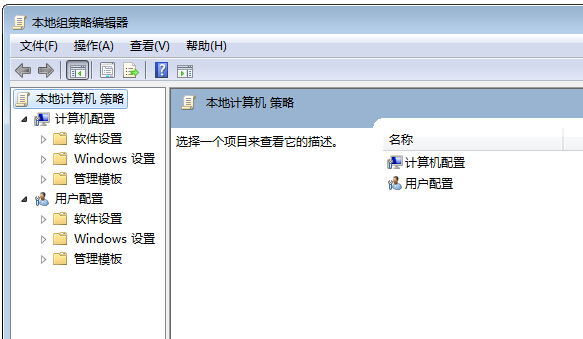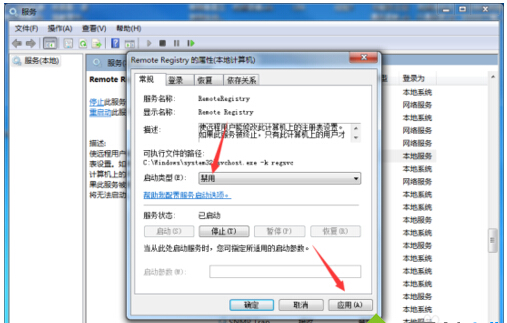系统之家Win7纯净版禁用 “Remote Registry”服务的方法
系统之家Win7纯净版禁用 “Remote Registry”服务的方法由系统之家率先分享!
系统之家win7纯净版系统如何禁用 “Remote Registry”服务?win7系统禁用一些无用服务可加快系统运行速度,比如“Remote Registry”服务,那么如何禁用 “Remote Registry”服务?用户可修改注册表编辑器来禁用“Remote Registry”服务。感兴趣或有需要的用户跟随小编脚步一起往下看。
具体方法如下:
第一步、按住键盘的“Win+R”快捷组合键,打开“运行”对话命令窗口;
第二步、在“运行”命令对话窗口中的“打开”输入框中,输入“services.msc”命令,然后再点击“确定”;
第三步、点击确定按钮后,这个时候会打开计算机系统的“服务”对话窗口;
第四步、在服务对话窗口的右侧窗口,找到“Remote Registry”选项。并用鼠标左键双击打开其属性对话窗口;
第五步、在打开的“Remote Registry 的属性”对话窗口中,在启动类型选项中选择“禁用”选项,在点击“应用”按钮;
第六步、这个时候再依次点击“停止-->确定”按钮。最后关闭服务对话窗口并重新启动计算机即可。
按照上述设置之后,win7系统成功禁用 “Remote Registry”服务了,打开计算机发现运行速度变快很多,希望本教程内容可以帮助到大家!更多windows7旗舰版系统教程请继续关注win7系统之家!